在使用电脑的过程中,我们有时会遇到关机后灯光依然亮着的问题。这不仅浪费电能,还可能对眼睛造成刺激。为了解决这个问题,本文将介绍一些有效的方法来解决电脑关机后灯光持续亮的情况。
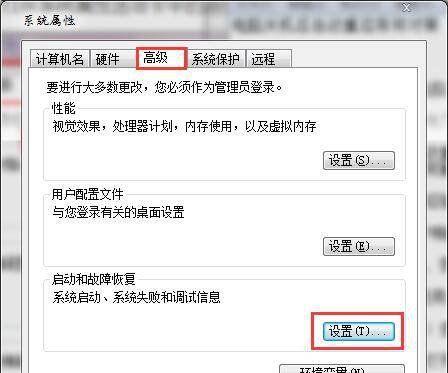
一、检查电源连接是否松动
1.检查电源线是否插紧:我们需要确保电脑的电源线已经正确插入到电源插座中,并且插头已经完全插紧。有时候,由于长时间使用或者不慎碰撞,电源线会松动或者脱落,导致电脑关机后灯光仍然亮着。
二、关闭电源管理选项中的“启用快速启动”功能
2.打开“电源管理”设置:点击桌面右下角的电池/电源图标,选择“调整电源和休眠按钮的行为”,进入“电源管理”设置界面。

3.选择“更改当前不可用的设置”:在“电源管理”设置界面中,点击左侧的“选择电源按钮的行为”选项,再点击“更改当前不可用的设置”。
4.关闭“快速启动”功能:在“电源管理设置”弹窗中,找到“启用快速启动”选项,将其关闭。快速启动是一项优化电脑启动时间的功能,但它也可能导致电脑关机后灯光持续亮着。
三、检查BIOS设置中的唤醒功能
5.重启电脑并进入BIOS设置:在关机状态下按下开机键,当出现电脑品牌LOGO时,按下相应的键(通常是Del、F2或者F10)进入BIOS设置界面。
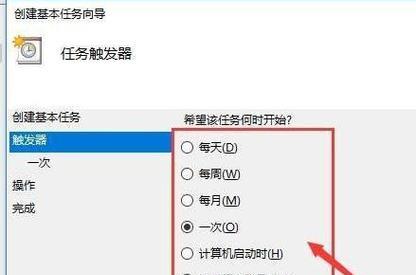
6.找到“电源管理”或“高级设置”选项:在BIOS设置界面中,使用方向键和回车键进行导航,找到类似“电源管理”、“高级设置”或者“唤醒功能”等选项。
7.关闭唤醒功能:在“电源管理”或者“高级设置”选项中,查找和关闭与唤醒功能相关的选项。有时候,这些唤醒功能会导致关机后灯光仍然亮着。
四、升级或降级操作系统驱动程序
8.确定正确的操作系统版本:确定你的电脑使用的是哪个版本的操作系统(如Windows10、Windows8.1等)。
9.找到最新的驱动程序:进入电脑品牌或者操作系统官方网站,找到与你的操作系统版本对应的最新驱动程序。
10.升级或降级驱动程序:下载并安装最新的驱动程序。有时候,操作系统驱动程序的版本不兼容或者存在Bug,会导致电脑关机后灯光持续亮着。
五、排除硬件故障可能
11.检查外接设备是否有开启状态:有时候,电脑关机后灯光亮着是因为外接设备(如鼠标、键盘等)的某些功能没有完全关闭。
12.断开外接设备:将所有外接设备断开,并重新关机。如果电脑关机后灯光仍然亮着,可以排除外接设备造成的问题。
13.检查硬件故障:如果以上方法都无法解决问题,可能是电脑硬件部件出现故障,建议联系专业的技术支持人员进行维修。
通过以上方法,我们可以有效解决电脑关机后灯光持续亮的问题。检查电源连接是否松动,然后关闭“启用快速启动”功能和检查BIOS设置中的唤醒功能。如果问题仍未解决,可以尝试升级或降级操作系统驱动程序。如果问题依然存在,可能是硬件故障,需要寻求专业人员的帮助。保持电脑正常关机后灯光熄灭,既能节省能源,又有利于保护眼睛健康。
标签: #电脑关机灯光亮

